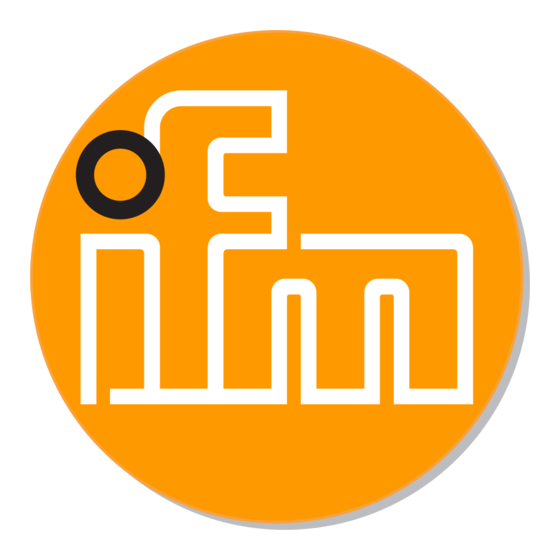
Sommaire des Matières pour IFM Electronic efector 250 E3D200
- Page 1 Manuel de programmation Logiciel de paramétrage par PC pour efector pmd3d E3D200...
-
Page 2: Table Des Matières
Logiciel de paramétrage par PC E3D200 Contenu 1 Remarque préliminaire . . . . . . . . . . . . . . . . . . . . . . . . . . . . . . . . . . . . . . . . . . . . . . . . . . . . . . . . . . . . . . .4 1 .1 Symboles utilisés . - Page 3 Logiciel de paramétrage par PC E3D200 8 .3 .4 Récupérer les réglages effectués en usine . . . . . . . . . . . . . . . . . . . . . . . . . . . . . . . . . . . . . . .37 8 .3 .5 Tester le trigger .
-
Page 4: Remarque Préliminaire
Logiciel de paramétrage par PC E3D200 1 Remarque préliminaire 1.1 Symboles utilisés ► Action à faire > Retour d'information, résultat […] Désignation d'une touche, d'un bouton ou d'un affichage → Référence Remarque importante Le non-respect peut aboutir à des dysfonctionnements ou perturbations. Information Remarque supplémentaire 2 Consignes de sécurité... -
Page 5: Fonctionnement Et Caractéristiques
Logiciel de paramétrage par PC E3D200 4 Fonctionnement et caractéristiques En combinaison avec efector pmd3d le logiciel de paramétrage par PC E3D200 est prévu pour les tâches suivantes: ● mesure et évaluation de volume, niveau ou distance ● Créer, gérer et effacer des applications spécifiques 5 Montage L'installation et le réglage pour le fonctionnement avec une adresse IP fixe sont décrits ci-dessous (= raccordement direct au PC) . - Page 6 Logiciel de paramétrage par PC E3D200 ► Sélectionner le point de menu " Installer efector pmd3d " et suivre les instructions de la routine d'installation . > Le programme est installé . Si la fonction autostart pour les lecteurs CD est désactivée et le menu de démarrage n'est pas ouvert automatiquement : ►...
-
Page 7: Réglage Usine
Logiciel de paramétrage par PC E3D200 5.3 Réglage usine 5.3.1 Réglage réseau adressage IP L'adressage IP de l'appareil et celle du PC doivent être compatibles . Adresse réseau Adresse poste efector pmd3d O3D2xx 192 .168 .0 ≠ 192 .168 .0 par ex .10 5.3.2 Réglage usine paramètres efector pmd3d O3D2xx... -
Page 8: Fonctions De Base Du Programme
Logiciel de paramétrage par PC E3D200 6 Fonctions de base du programme 6.1 Les bases du fonctionnement 6.1.1 Interface utilisateur Pos. Touches de fonction Fonction Mode ● Applications appliquer, éditer, effacer des applications etc . ● Surveillance affichage ou visualisation –... -
Page 9: Fonctions Clavier
Logiciel de paramétrage par PC E3D200 Pos. Touches de fonction Fonction A/B/C Variantes de sélection Des commandes identiques peuvent être sélectionnées de manières différentes (selon la fonction du programme) . = sélection via le menu déroulant dans la barre de menu = sélection via un bouton = sélection via le menu contextuel (clic du bouton droit de la souris) 6.1.2 Fonctions clavier... -
Page 10: Sélectionner La Langue D'utilisateur
Logiciel de paramétrage par PC E3D200 Etat : OFFLINE 6.3 Sélectionner la langue d'utilisateur ► Sélectionner [Réglages] → [Langue] → pour la langue désirée dans la barre de menu. 6.4 Raccorder l'appareil au programme utilisateur 6.4.1 Alternative 1 : Saisie signet ►... - Page 11 Logiciel de paramétrage par PC E3D200 > L’interface utilisateur passe aux réglages de connexion . > " Connexions sauvegardées " contient une saisie signet avec les réglages de défaut de l'appareil . (Si cela n'est pas le cas, continuer par 6 .4 .2 ou 6 .4 .3) ►...
- Page 12 Logiciel de paramétrage par PC E3D200 L'établissement de la connexion peut prendre quelques secondes .
-
Page 13: Alternative 2 : Saisie De L'adresse Ip De L'appareil
Logiciel de paramétrage par PC E3D200 6.4.2 Alternative 2 : Saisie de l'adresse IP de l'appareil ► Sélectionner [Connexions]→ [Adresse IP] dans la barre de menu. > L’interface utilisateur passe aux réglages de connexion . ► Entrer l'adresse IP de l'appareil dans le champ " Adresse IP " . ►... -
Page 14: Alternative 3 : Chercher L'adresse Ip De L'appareil
Logiciel de paramétrage par PC E3D200 6.4.3 Alternative 3 : Chercher l'adresse IP de l'appareil ► Sélectionner [Connexions] → [Adresse IP] dans la barre de menu. > L’interface utilisateur passe aux réglages de connexion . ► Cliquer sur [Chercher des détecteurs . . .] . >... - Page 15 Logiciel de paramétrage par PC E3D200 ► Cliquer sur [Commencer le scanning]. > Dans la fenêtre " Détection du détecteur " les appareils trouvés sont listés. ► Cliquer sur [Appliquer]. > Toutes les données réseau nécessaires pour la connexion avec l'appareil sont sauvegardées locale- ment sur le PC sous le nom de l'appareil indiqué...
-
Page 16: Modes De Fonctionnement
Logiciel de paramétrage par PC E3D200 7 Modes de fonctionnement L'appareil a deux modes de fonctionnement ● Surveillance ● Applications... -
Page 17: Surveillance
Logiciel de paramétrage par PC E3D200 7.1 Surveillance Après la mise sous tension de l'appareil, vous êtes dans le mode de surveillance . Ici vous pouvez obser- ver l'appareil en fonctionnement . Pos. Elément Fonction Visualisation Alternatives pour la visualisation de l'image du détecteur . Onglet [Paramètres] ●... -
Page 18: L'image D'intensité
Logiciel de paramétrage par PC E3D200 7.1.1 L'image d'intensité L'image d'intensité décrit la visualisation basée sur l'intensité de la réflexion de l'objet à afficher . Elle est comparable à une image noir/blanc d'une caméra . Ce mode est approprié aux tâches suivantes : ●... -
Page 19: L'image De Distance
Logiciel de paramétrage par PC E3D200 7.1.2 L'image de distance L'image de distance décrit le scénario de l'objet à l'aide de la distance vers le détecteur . Selon la di- stance vers le détecteur, une couleur correspondante du spectre est affectée à chaque pixel . Les courtes distances commencent dans la zone rouge et au cours du spectre la couleur change via les zones jaunes et vertes jusqu’aux nuances bleues pour les longues distances . -
Page 20: La Représentation En Trois Dimensions
Logiciel de paramétrage par PC E3D200 7.1.3 La représentation en trois dimensions La représentation en trois dimensions correspond en principe à la représentation de distance, mais la visualisation est spatiale . Selon la distance vers le détecteur, une couleur correspondante du spectre est affectée à... - Page 21 Logiciel de paramétrage par PC E3D200 La normalisation se fait sur la base des premières valeurs de distance à afficher et elle est retenue . Si les valeurs de distance changent considérablement au cours de la visualisation de l'image, p .ex . par des modifications significatives du scénario, la normalisation est adoptée automatiquement .
-
Page 22: Segmentation
Logiciel de paramétrage par PC E3D200 7.1.4 Segmentation La segmentation indique ce que le détecteur interprète comme arrière-plan et objet . L'objet est affiché en blanc, l'arrière-plan en noir . Le bruit des pixels (des pixels blancs dans l'arrière-plan ou des pixels noirs dans l'objet) sont à... -
Page 23: Applications
Logiciel de paramétrage par PC E3D200 7.2 Applications L'appareil peut mémoriser jusqu'à 32 applications (= paramétrages) . Lors de la création d'une application les paramètres suivants doivent être définis : Programme Qualité de l’image Zone d'image Configuration E/S 7.2.1 Appeler le mode d'application ►... -
Page 24: Changer Le Nom Du Détecteur Et Le Site Du Détecteur
Logiciel de paramétrage par PC E3D200 7.2.2 Changer le nom du détecteur et le site du détecteur ► Saisir le nom du détecteur et le site du détecteur selon l'application . ► Transmettre les saisies à l'appareil en cliquant sur [Affecter] . Champ Fonction Nom du détecteur... -
Page 25: Configurer Les Réglages Globaux Du Détecteur
Logiciel de paramétrage par PC E3D200 7.2.3 Configurer les réglages globaux du détecteur ► Ouvrir l'onglet [Réglages globaux du détecteur] . ► Vérifier toutes les saisies et les changer, si nécessaire . Elément Fonction Eliminer les rebonds sur l’entrée Evite que plusieurs impulsions consécutives à intervalles courts déclenchent le trigger de du trigger l'appareil (trigger via un interrupteur mécanique) Si cette fonction est activée, l’impulsion trigger doit être présente sur l'entrée pendant au... -
Page 26: Définir Les Paramètres Du Réseau
Logiciel de paramétrage par PC E3D200 7.2.4 Définir les paramètres du réseau ► Ouvrier l'onglet [Paramètres du réseau] . ► Vérifier toutes les saisies et les changer, si nécessaire . ► Transmettre les saisies à l'appareil en cliquant sur [Accepter] . Champ Fonction Mode DHCP... -
Page 27: Créer Une Nouvelle Application
Logiciel de paramétrage par PC E3D200 7.2.5 Créer une nouvelle application ► Cliquer sur [Nouveau] . ► Saisir le nombre index . Base: – Chiffre entre 0 et 32 ► Saisir le nom de la nouvelle application . Spécifications : –... -
Page 28: Activer L'application Existante
Logiciel de paramétrage par PC E3D200 7.2.6 Activer l'application existante ► Marquer le nom/numéro de l'application dans la structure des répertoires . ► Cliquer sur [Activer] . Comme alternative : sélection via le menu contextuel (bouton droit de la souris) >... -
Page 29: Renommer L'application Existante
Logiciel de paramétrage par PC E3D200 7.2.8 Renommer l'application existante ► Marquer le nom/numéro de l'application dans la structure des répertoires . ► Cliquer sur [Renommer] . Comme alternative : sélection via le menu contextuel (bouton droit de la souris) ►... -
Page 30: Ecrire Les Données Dans L'appareil
Logiciel de paramétrage par PC E3D200 7.2.11 Ecrire les données dans l’appareil Vous pouvez transférer les données sauvegardées sur le PC au détecteur . ► Marquer le nom/numéro de l'application dans la structure des répertoires . ► Cliquer sur [Ecrire les données dans l’appareil] . Comme alternative : sélection via le menu contextuel (bouton droit de la souris) ou via la barre d'outils ►... -
Page 31: Créer Et Paramétrer Des Applications
Logiciel de paramétrage par PC E3D200 8 Créer et paramétrer des applications Après la création d'une nouvelle application ou l'édition d'une application existante l'interface utilisateur passe à la première étape de l'application " Programme " . 8.1 Navigation Il y a deux possibilités de naviguer pour paramétrer le détecteur : ●... -
Page 32: Programme
Logiciel de paramétrage par PC E3D200 8.2.1 Programme Dans l'onglet [Programme] vous définissez le type de mesure . Saisie Fonction Volume Détermine le volume d'un objet à l'aide de la structure de la surface et de la distance entre l'objet et l'arrière-plan (unité... -
Page 33: Qualité De L'image
Logiciel de paramétrage par PC E3D200 8.3 Qualité de l'image Dans ce module les paramètres nécessaires pour une capture d'images optimale sont réglés . ► Optimiser la définition de l'image par le potentiomètre de réglage sur l'arrière de l'appareil . En raison de la résolution faible et des distances différentes dans le scénario, le réglage manuel n'a que peu d'influence sur le résultat de mesure . - Page 34 Logiciel de paramétrage par PC E3D200 Temps d’exposition Le temps d'exposition est le temps nécessaire pour la capture d'images du détecteur . Vous pouvez régler le temps d'exposition de manière automatique ou manuelle . Dans les cas suivants vous devez changer le temps d'exposition : Qualité...
-
Page 35: Filtres
Logiciel de paramétrage par PC E3D200 ► Cliquer sur [Réglage automatique] . > Le temps d'exposition est calculé et le curseur dans le champ "Temps d'exposition" est réglé automa- tiquement . Comme alternative : Réglage manuel du temps d'exposition par le curseur: –... -
Page 36: Trigger
Logiciel de paramétrage par PC E3D200 Avec les filtres médian et moyen la "moyenne 3x3" est utilisée . Tout d'abord la valeur mesurée d'un pixel à filtrer est considérée . Elle est mise en relation avec les 8 pi- xels avoisinants . Chaque filtre calcule une moyenne de ces 9 pixels ; les spécifications de calcul pour les différents filtres varient . -
Page 37: Récupérer Les Réglages Effectués En Usine
Logiciel de paramétrage par PC E3D200 Temps de repos Le temps de repos influence le taux d'échantillonnage. Le taux d'échantillonnage correspond aux nom- bres d'images capturées avec opération continue avec trigger interne. 8.3.4 Récupérer les réglages effectués en usine ► Cliquer sur [Réglages usine]. -
Page 38: Zone D'image
Logiciel de paramétrage par PC E3D200 8.4 Zone d'image Dans ce module vous sélectionnez la zone d'image et réglez les paramètres spécifiques à l'application . -
Page 39: Sélectionner Une Ou Plusieurs Zones D'images
Logiciel de paramétrage par PC E3D200 8.4.1 Sélectionner une ou plusieurs zones d'images Sur l'écran vous pouvez sélectionner une zone d'image (ROI = region of interest) ou plusieurs zones d'image (multi ROI) qui sont à évaluer individuellement par le détecteur . La sélection se fait en tirant un cadre de sélection et les zones d'images désirées . -
Page 40: Dupliquer La Zone D'image
Logiciel de paramétrage par PC E3D200 8.4.2 Dupliquer la zone d'image ► Ouvrir l'onglet [Zone d’image] . ► Cliquer dans le centre du cadre de sélection pour le sélectionner . > Le cadre de sélection est encadré en rouge . ►... - Page 41 Logiciel de paramétrage par PC E3D200 Saisir les valeurs de façon manuelle ► Saisir la valeur dans le champ désiré ► [Cliquer sur] Accepter . Apprentissage des valeurs ► Cliquer sur [Apprentissage] dans le champ désiré . Représentatif de tous les ROI, un ROI (par défaut toujours le premier ou le ROI réglé) peut être configuré comme objet de référence .
- Page 42 Logiciel de paramétrage par PC E3D200 ► Cliquer sur [Apprentissage] pour le champ "Arrière-plan" . > La distance entre le détecteur et la surface arrière-plan est déterminée . > La valeur réglée est affichée comme valeur de référence REF dans le champ "Arrière-plan" . >...
- Page 43 Logiciel de paramétrage par PC E3D200 ► Cliquer sur [Apprentissage] sous " Distance du niveau référence " . > La distance entre le détecteur et le fond d'une cuve est déterminée . > La valeur réglée est affichée comme valeur de référence REF dans le champ " Distance du niveau référence "...
-
Page 44: Configuration E/S
Logiciel de paramétrage par PC E3D200 8.5 Configuration E/S Dans ce module vous définissez la logique de sortie et les seuils d'enclenchement des sorties . Tous les ROI sont surveillés en vue des mêmes seuils de commutation . 8.5.1 Termes Abrévia- Terme Bouton (icone) -
Page 45: Fonction Hystérésis
Logiciel de paramétrage par PC E3D200 8.5.2 Fonction hystérésis L'hystérésis garantit un état de commutation de la sortie stable en cas de fluctuations de la valeur pro- cess autour du seuil de commutation . Lors de l'approche de l'objet la sortie commute lorsque le seuil d'enclenchement est atteint . -
Page 46: Sortie Courant / Sortie Tension
Logiciel de paramétrage par PC E3D200 8.5.4 Sortie courant / sortie tension Ces deux fonctions fournissent un signal analogique sur la sortie qui augmente ou tombe linéairement en fonction de la hauteur de la valeur process . Par les paramètres " Point de départ analogique " et " Point final analogique " vous définissez à quelle valeur process le minium ou le maximum est atteint . -
Page 47: Mise À Jour Du Progiciel Du Détecteur
Logiciel de paramétrage par PC E3D200 9 Mise à jour du progiciel du détecteur La mise à jour se compose d'un fichier avec l’extension “ .swu ” . Lors de la mise à jour toutes les données sauvegardées dans le détecteur sont perdues . ►... -
Page 48: Terminer Le Programme
Logiciel de paramétrage par PC E3D200 10 Terminer le programme 10.1 Déconnexion ► Sélectionner [Déconnexion] du point de menu [Connexion] . ► Comme alternative : Cliquer sur le symbole déconnexion dans la barre d'outils → ► Valider la vérification avec [OK] . >...





